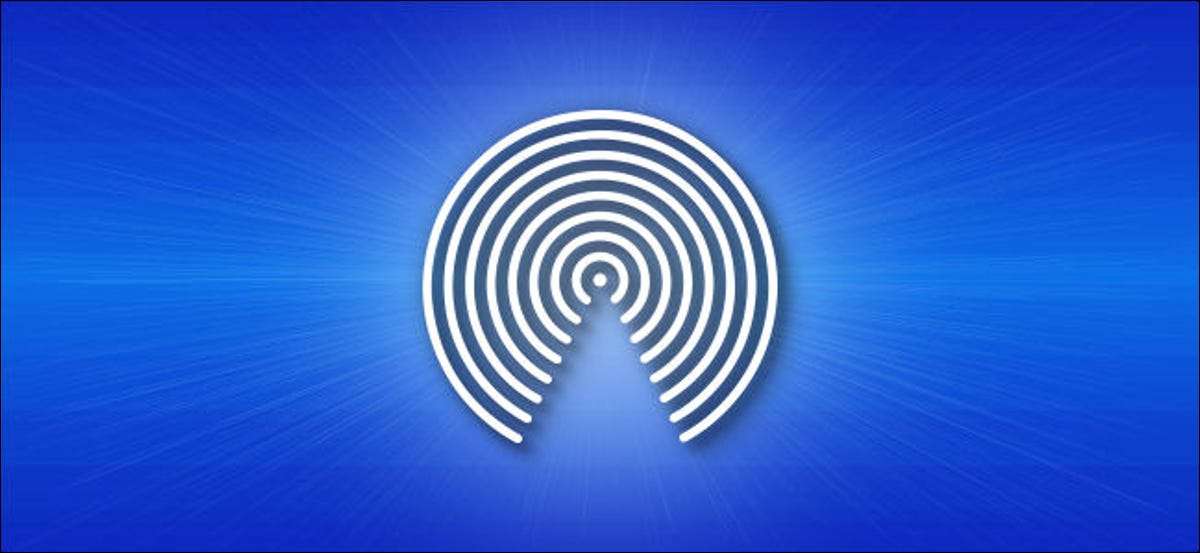
Airdop Hiermee kunt u snel bestanden draadloos tussen iPhones, iPads en Macs overbrengen. Wanneer u een document deelt, ziet de ontvanger de naam van het verzendende apparaat. Als u uw AIRDROP-naam wilt wijzigen, duurt het slechts een paar stappen. Hier is hoe het te doen.
Voordat we beginnen, is het belangrijk om te weten dat de airdrop-naam van uw apparaat hetzelfde is als de algemene apparaatnaam die u zou kunnen zien terwijl Een back-up van je iPhone of iPad of in een Lijst met apparaten in uw iCloud-account . Standaard is deze naam uw voornaam en de modelnaam, zoals "Benj's iPhone 8" of "Linda's iPad Pro." Om de naam te wijzigen, moeten we instellingen bezoeken.
Open eerst "Instellingen" op uw iPhone of iPad.

Navigeer in Instellingen naar General & GT; Wat betreft.
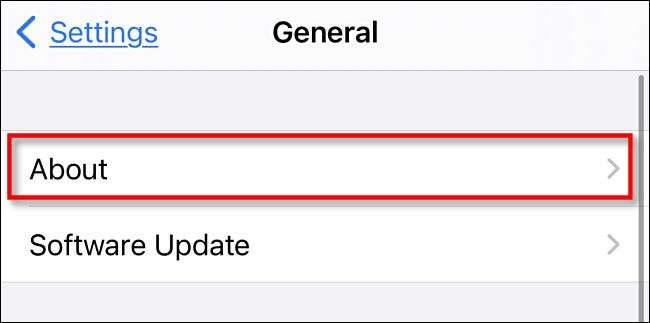
In het menu zie je de huidige airdop in de buurt van de bovenkant van het scherm. Tik op "Naam" om een nieuwe naam in te voeren.

Tik op het scherm Naam op het tekstinvoergebied en typ de nieuwe naam voor uw apparaat in en tik vervolgens op "Gereed." Deze naam is ook de airdrop-naam van het apparaat.
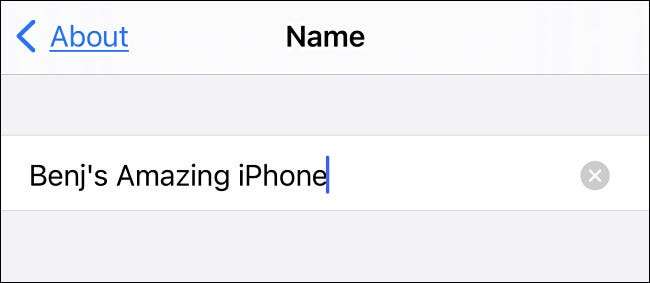
De volgende keer dat u een document via AirDrop verzendt, ziet de ontvangende iPhone, iPad of Mac de nieuwe naam die u zojuist hebt ingevoerd.

Veel plezier met het sturen van foto's en video's via de lucht als bij magie. Stel je voor dat je 200 jaar teruggaat en iemand vertelde dat je dit zou kunnen doen - ze zouden meteen een iPhone willen kopen. Jammer voor hen!
VERWANT: Hoe u meteen bestanden met airdop op iPhone, iPad en Mac delen







